Zmeňte názov kanála v službe YouTube
Nie je nezvyčajné, aby osoba ľutovala rozhodnutia. No, ak sa toto rozhodnutie samo o sebe môže zmeniť. Napríklad zmeniť názov vytvoreného kanála na YouTube. Vývojári tejto služby sa postarali o to, aby ich užívatelia mohli kedykoľvek urobiť, a to sa nemôže radovať, pretože namiesto pokory máte druhú šancu starostlivo premyslieť a pochopiť výber.
obsah
Ako zmeniť názov kanála v službe YouTube
Vo všeobecnosti je dôvod na zmenu názvu jasný, bol rozobraný vyššie, ale samozrejme to nie je jediný dôvod. Mnohí sa rozhodli zmeniť názov kvôli niektorým novým trendom alebo zmeniť formát svojich videí. A niekto je tak jednoduchý - to nie je podstatou. Najdôležitejšie je, že meno môžete zmeniť. Ale ako to urobiť, je to ďalšia vec.
Metóda 1: Prostredníctvom počítača
Pravdepodobne najbežnejším spôsobom na zmenu názvu kanála je ten, ktorý používa počítač. A to je logické, lebo sa prinajmenšom používa na používanie ľudí na sledovanie videí v zdieľaní videa YouTube. Avšak táto metóda je nejednoznačná, teraz budeme rozprávať prečo.
Spodný riadok je, že zmeniť meno, ktoré potrebujete, aby ste sa dostali do osobnej kancelárie Google, ale existuje niekoľko spôsobov, ako to urobiť. Samozrejme, že sa navzájom veľmi nelíšia, ale keďže existujú rozdiely, mali by sme o nich hovoriť.
Hneď je potrebné poznamenať, že čokoľvek môže povedať, ale v každom prípade je na prvom mieste povolenie na YouTube. Za týmto účelom zadajte samotný web a kliknite na tlačidlo Prihlásenie v pravom hornom rohu. Potom zadajte informácie o účte Google (e-mail a heslo) a kliknite na tlačidlo "Prihlásiť sa".
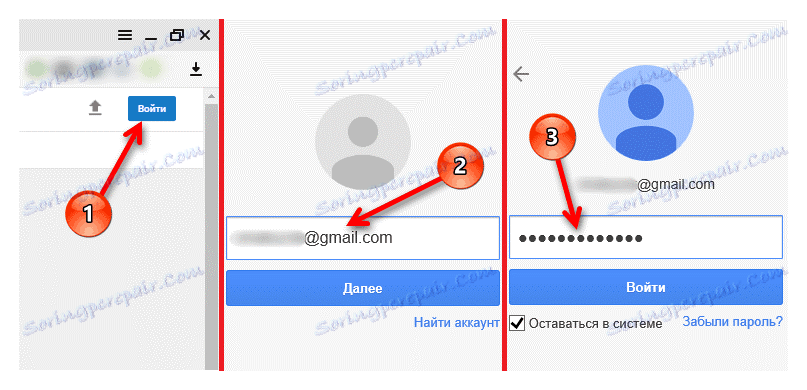
Prečítajte si tiež: Ako sa zaregistrovať v službe YouTube
Po prihlásení môžete prejsť na prvý spôsob zadávania nastavení profilu.
- Na hlavnej stránke stránky YouTube otvorte kreatívne štúdio svojho profilu. Ak to chcete urobiť, kliknite na ikonu svojho účtu, ktorá sa nachádza vpravo hore a potom v rozbaľovacom okne kliknite na tlačidlo "Creative Studio" .
- Po kliknutí na odkaz sa otvorí rovnaké štúdio. V ňom nás zaujíma jeden nápis: "VIDEA KANÁL" . Kliknite na ňu.
- Budete odvezený na váš kanál. Tu musíte kliknúť na obrázok zariadenia, ktoré je pod bannerom na pravej strane obrazovky vedľa tlačidla "Odoberať" .
- V zobrazenom okne kliknite na "rozšírené nastavenia" . Tento štítok je na konci celej správy.
- Teraz vedľa názvu kanála musíte kliknúť na odkaz "upraviť" . Potom sa zobrazí ďalšie okno s informáciou, že ak chcete zmeniť názov kanála, musíte prejsť do profilu Google+, pretože to sa snažíme dosiahnuť, kliknite na tlačidlo Upraviť .
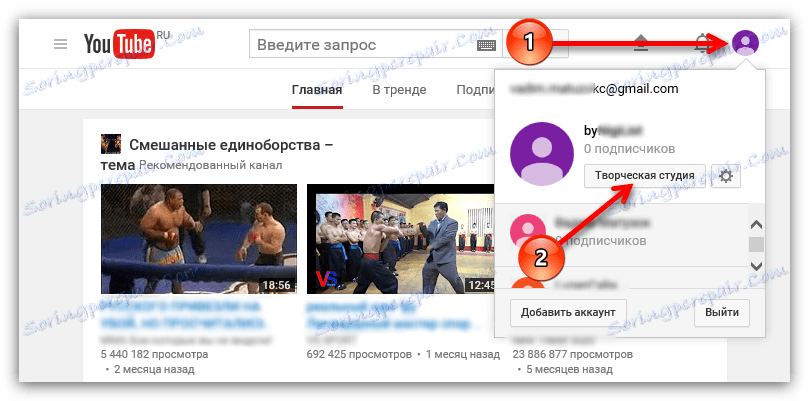
Tip: Ak máte vo svojom účte viacero kanálov, ako je uvedené v príklade na obrázku, najskôr vyberte ten, ktorého meno chcete zmeniť pred vykonaním akcie.
Prečítajte si tiež: Ako vytvoriť nový kanál v službe YouTube
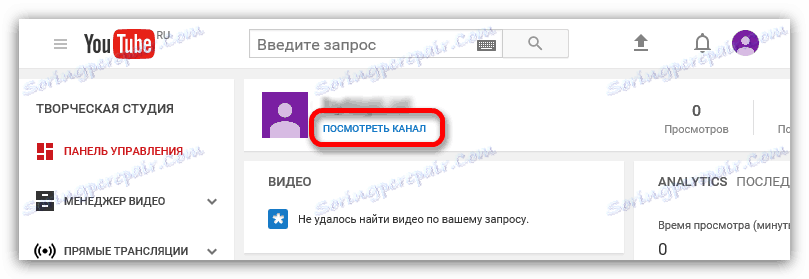
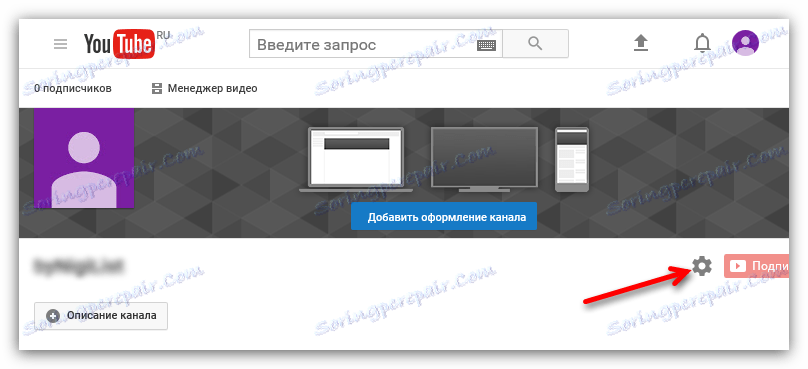
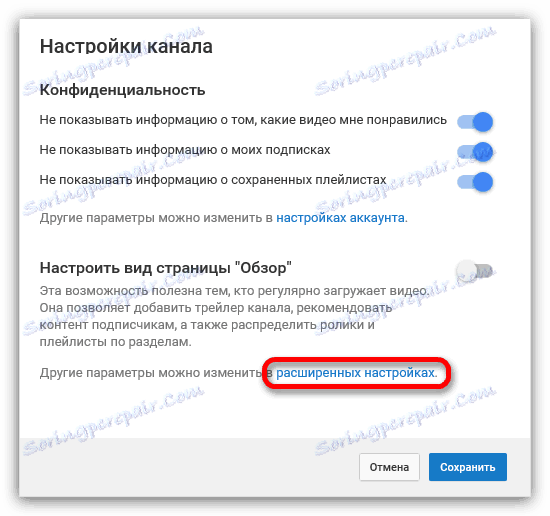
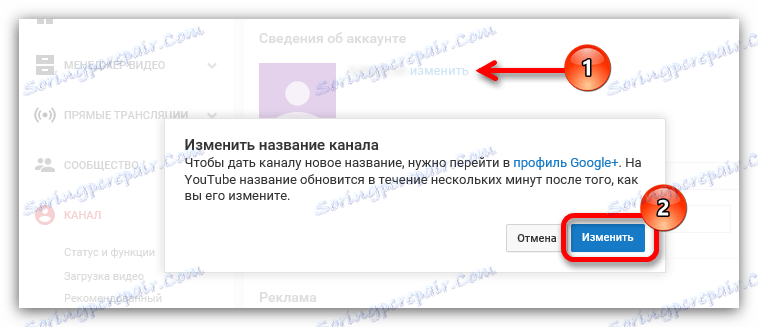
Bol to prvý spôsob, ako sa prihlásiť do profilu Google+, ale ako bolo uvedené vyššie, sú dve. Okamžite prejdite na druhú.
- Začína sa od už známej domovskej stránky tejto stránky. Na ňom musíte znova kliknúť na ikonu profilu, iba v tomto rozbaľovacom poli zvoľte "Nastavenia YouTube" . Nezabudnite vybrať profil, na ktorom chcete zmeniť názov kanála.
- V rovnakých nastaveniach v sekcii Všeobecné informácie musíte kliknúť na odkaz Upraviť na Google , ktorý sa nachádza vedľa názvu samotného profilu.
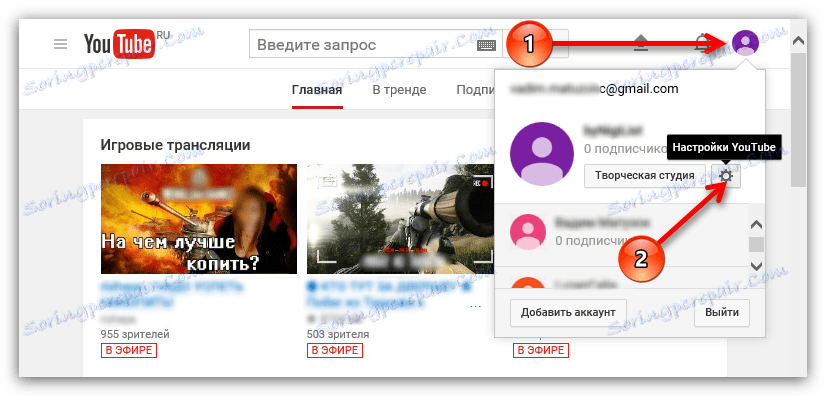
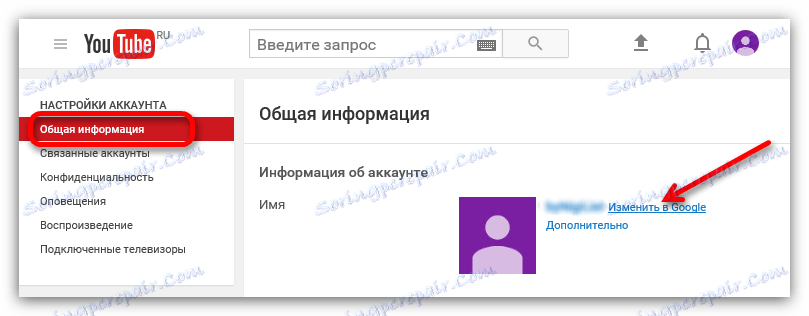
Potom sa otvorí nová karta v prehliadači, v ktorej bude stránka Google vo vašom profile. To je všetko - toto bol druhý spôsob, ako vstúpiť do tohto profilu.
Teraz môže existovať rozumná otázka: "Prečo existovali dva spôsoby, ako uviesť, ak obaja vedú k rovnakej veci, ale na rozdiel od druhého, prvý je dosť dlhý?" A táto otázka má miesto. Ale odpoveď je celkom jednoduchá. Skutočnosť, že video hosting YouTube sa neustále vyvíja a dnes je spôsob vstupu do profilu, a zajtra sa to môže zmeniť, a aby čitateľ pochopil všetko, je rozumnejšie ponúknuť výber dvoch takmer identických možností.
Ale to nie je všetko, v tejto fáze ste práve vstúpili do profilu Google, ale názov vášho kanála sa nezmenil. Aby ste to mohli urobiť, musíte do príslušného poľa zadať nový názov vášho kanála a kliknúť na tlačidlo "OK" .
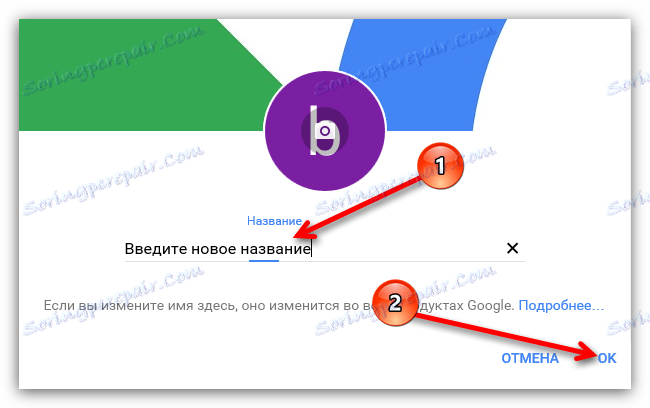
Potom sa zobrazí okno s otázkou, či chcete presne zmeniť názov, ak je, potom kliknite na "Zmeniť názov" . Tiež ste informovaní, že tieto činnosti nemôžete vykonávať zriedkavo, berte túto poznámku.
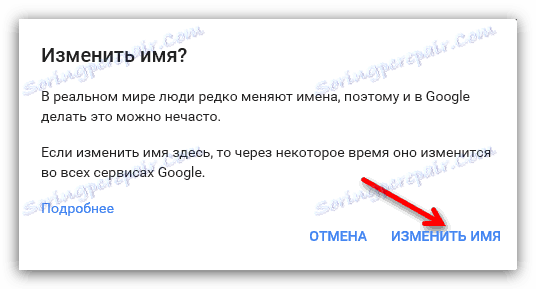
Po vykonaní manipulácie sa v priebehu niekoľkých minút zmení názov vášho kanála.
Metóda 2: Používanie smartfónu alebo tabletu
Takže, ako zmeniť názov kanála pomocou počítača, už bolo demontované, ale tieto manipulácie môžu byť vykonané z iných zariadení, ako je smartphone alebo tablet. To je celkom výhodné, pretože týmto spôsobom môžete manipulovať s vaším účtom bez ohľadu na to, kde ste. Okrem toho sa to deje jednoducho, určite jednoduchšie ako s počítačom.
- Prihláste sa do aplikácie YouTube v zariadení.
- Na hlavnej stránke aplikácie musíte prejsť na časť "Účet" .
- V ňom kliknite na ikonu svojho profilu.
- V zobrazenom okne musíte zadať nastavenia kanála, na čo musíte kliknúť na obrázok zariadenia.
- Teraz pred všetkými informáciami o kanáli, ktoré môžete zmeniť. Keď meníme názov, kliknite na ikonu ceruzky vedľa názvu kanála.
- Musíte zmeniť názov sám. Potom kliknite na tlačidlo "OK" .
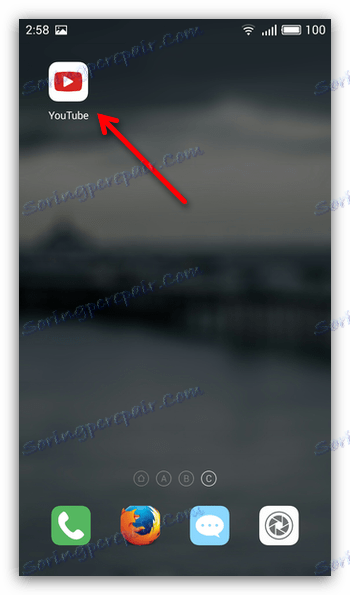
Dôležité: Všetky operácie musia byť vykonané v aplikácii YouTube, nie cez prehliadač. Pomocou prehliadača môžete samozrejme aj to urobiť, ale je to celkom nepohodlné a táto inštrukcia sa nezmestí. Ak sa rozhodnete použiť, pozrite si prvú metódu.
Stiahnite si YouTube v systéme Android
Prevezmite YouTube v systéme iOS
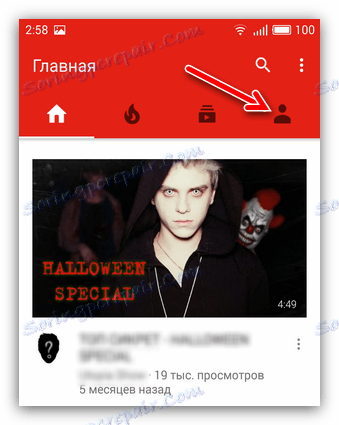
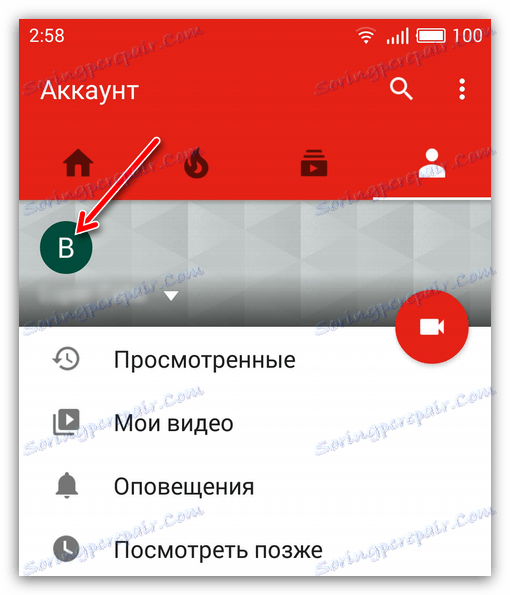
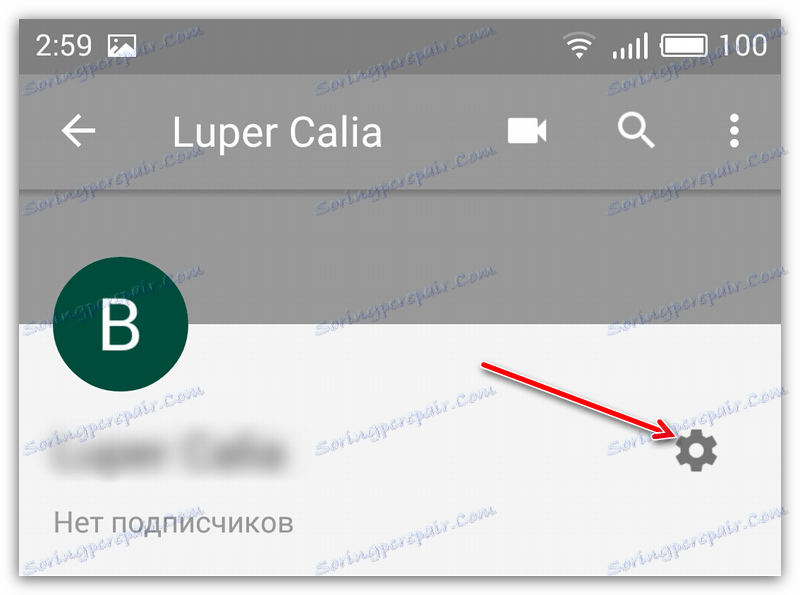
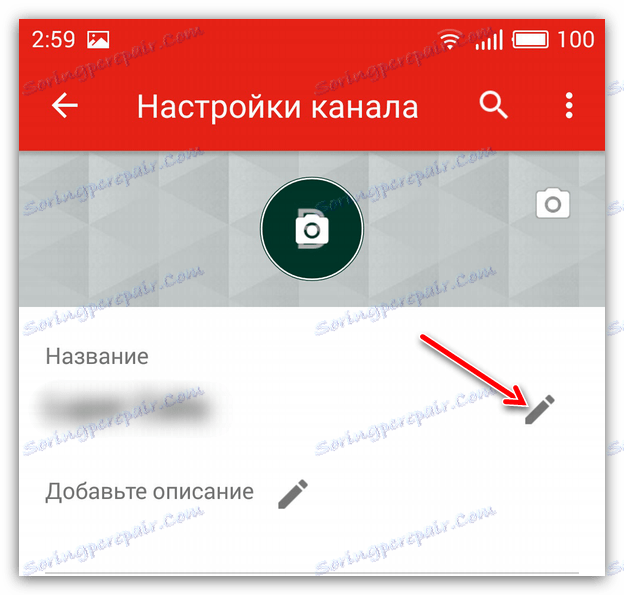
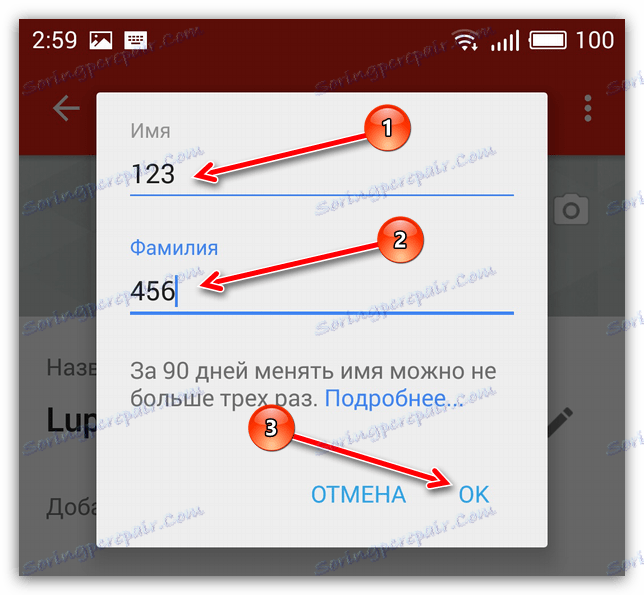
Po manipulácii sa názov vášho kanála zmení v priebehu niekoľkých minút, aj keď zmeny sa okamžite zobrazia.
záver
Zhrnutím všetkých vyššie uvedených skutočností môžeme konštatovať, že zmena názvu vášho kanála v službe Yutuba je najlepšia pomocou smartfónu alebo tabletu - je to oveľa rýchlejšie ako prostredníctvom prehliadača na vašom počítači a navyše spoľahlivejšie. V každom prípade, ak nemáte takéto zariadenia, môžete použiť pokyny pre počítač.